Neste documento, descrevemos como adicionar ao seu painel personalizado o gráfico associado a uma política de alertas e informações sobre incidentes. O gráfico de uma política de alertas mostra a série temporal que a política monitora, um limite, o número de incidentes abertos associados à política e se ela está desativada. A captura de tela a seguir ilustra um gráfico para uma política de alertas:
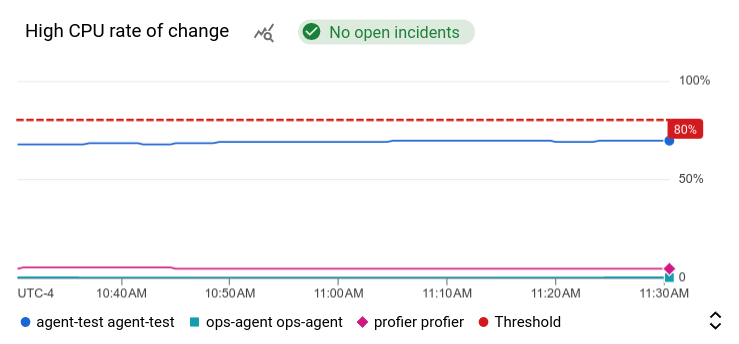
As informações neste documento são para o console Google Cloud . Para informações sobre como usar a API Cloud Monitoring, consulte os seguintes documentos:
Esse recurso só é compatível com projetos Google Cloud . Para configurações do App Hub, selecione o projeto host do App Hub ou o projeto de gerenciamento da pasta com app ativado.
Antes de começar
Faça o seguinte no projeto do Google Cloud em que você quer criar e gerenciar painéis:
-
Para receber as permissões necessárias para criar e modificar painéis personalizados usando o console do Google Cloud , peça ao administrador para conceder a você o papel Editor do Monitoring (
roles/monitoring.editor) do IAM no seu projeto. Para mais informações sobre a concessão de papéis, consulte Gerenciar o acesso a projetos, pastas e organizações.Também é possível conseguir as permissões necessárias usando papéis personalizados ou outros papéis predefinidos.
Para mais informações sobre papéis, consulte Controlar o acesso com o Identity and Access Management.
É possível incluir até 100 widgets em um painel.
Adicionar políticas de alertas a um painel
Para mostrar o gráfico de uma política de alertas em um painel, faça o seguinte:
-
No Google Cloud console, acesse a página
 Painéis:
Painéis:
Se você usar a barra de pesquisa para encontrar essa página, selecione o resultado com o subtítulo Monitoring.
- Na barra de ferramentas do console Google Cloud , selecione seu projeto Google Cloud . Para configurações do App Hub, selecione o projeto host do App Hub ou o projeto de gerenciamento da pasta com app ativado.
- Selecione um painel ou clique em Criar painel.
- Na barra de ferramentas, clique em add Adicionar widget.
- Na caixa de diálogo Adicionar widget, selecione
Política de alertas.
- Clique em arrow_drop_down Política de alertas e selecione uma política de alertas.
- Para aplicar as mudanças ao painel, clique em Aplicar na barra de ferramentas. Para descartar as mudanças, clique em Cancelar.
Ver políticas de alertas
Ao visualizar um gráfico de uma política de alertas, talvez você queira mais informações sobre ela. Por exemplo, você pode querer revisar os canais de notificação selecionados ou a documentação personalizada incluída em uma notificação. Para informações sobre a política de alertas, faça o seguinte:
Para acessar a política de alertas, clique no ícone de incidentes no gráfico e selecione Ver política de alertas.
Para ver detalhes do gráfico, coloque o ponteiro sobre ele, clique em more_vert Mais opções de gráfico e selecione Ver no Metrics Explorer.
O Metrics Explorer mostra uma cópia do gráfico que está no seu painel.
Excluir políticas de alertas
Se você excluir uma política de alertas, todos os gráficos associados a ela vão parar de mostrar dados. Para mais informações, consulte O widget de política de alertas não mostra dados.
Mostrar incidentes em um painel
Para ver uma tabela de incidentes no mesmo contexto dos dados de métricas, adicione um widget Incidentes, que lista informações sobre incidentes em formato tabular. Para cada incidente, o widget mostra os nomes da política de alertas e da condição, além de quando o incidente foi aberto. O widget inclui opções para ver a política de alertas associada e os detalhes do incidente.
A captura de tela a seguir ilustra um widget de Incidentes:
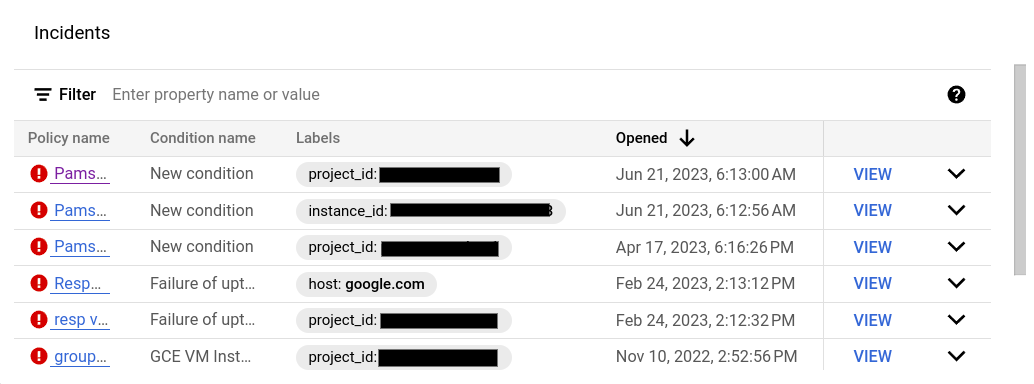
As informações restantes nesta seção são para o console do Google Cloud . Para informações sobre como usar a API Cloud Monitoring, consulte Painel com um widget Incidentes.
Para mostrar incidentes em um painel, faça o seguinte:
-
No Google Cloud console, acesse a página
 Painéis:
Painéis:
Se você usar a barra de pesquisa para encontrar essa página, selecione o resultado com o subtítulo Monitoring.
- Na barra de ferramentas do console Google Cloud , selecione seu projeto Google Cloud . Para configurações do App Hub, selecione o projeto host do App Hub ou o projeto de gerenciamento da pasta com app ativado.
- Selecione um painel ou clique em Criar painel.
- Na barra de ferramentas, clique em add Adicionar widget.
- Na caixa de diálogo Adicionar widget, selecione
 Incidentes.
Incidentes. - Opcional: adicione um título.
Opcional: selecione os critérios que definem quais incidentes são mostrados. Por padrão, todos os incidentes no projeto Google Cloud são listados. No entanto, é possível restringir o widget para mostrar incidentes de políticas de alerta ou recursos e métricas específicos:
Para mostrar todos os incidentes, use as configurações padrão.
Para mostrar apenas incidentes de políticas de alertas específicas, selecione Política de alertas e faça seleções no menu Políticas de alertas.
Para mostrar apenas incidentes de tipos de recursos específicos, selecione Tipo de recurso e faça seleções no menu Tipos de recursos.
Não é possível selecionar políticas de alerta e tipos de recursos específicos.
Para aplicar as mudanças ao painel, clique em Aplicar na barra de ferramentas. Para descartar as mudanças, clique em Cancelar.
Por padrão, apenas incidentes abertos são mostrados. Para mostrar todos os incidentes, incluindo aqueles que foram encerrados no intervalo especificado pelo seletor de período, coloque o ponteiro no widget de incidentes para ativar a barra de ferramentas e ative a opção  Mostrar incidentes encerrados.
Mostrar incidentes encerrados.
É possível classificar a lista de incidentes por data de abertura ou fechamento. Você também pode pesquisar na lista usando o campo filter_list Filtro.
Conferir detalhes do incidente e da política de alertas
Ao visualizar um widget Incidentes, talvez você queira informações sobre a política de alertas ou o incidente:
Para conferir os detalhes da política de alertas associada ao incidente, encontre o incidente no widget Incidentes e selecione o nome da política.
Para conferir os detalhes de um incidente, encontre-o no widget Incidentes e clique em Ver.
A seguir
Você também pode adicionar os seguintes widgets aos seus painéis personalizados:
- Gráficos, tabelas e indicadores
- Entradas de registro
- Texto descritivo
- Objetivos de nível de serviço (SLOs) para um conjunto de serviços
Para informações sobre como analisar dados com gráficos e filtrar seus painéis, consulte os seguintes documentos:
- Analisar os dados em gráficos
- Adicionar filtros temporários ao painel
- Criar e gerenciar variáveis e filtros fixados

